Redis ist ein leistungsstarker In-Memory-Datenstrukturspeicher, der häufig als Datenbank, Cache und Nachrichtenbroker verwendet wird. Redis ist für seine hohe Leistung und Vielseitigkeit bekannt und unterstützt verschiedene Datenstrukturen wie Zeichenfolgen, Hashes, Listen, Sets und mehr. Damit ist es eine beliebte Wahl für Anwendungen, die schnellen Datenzugriff und Echtzeitanalysen erfordern.
Unter Ubuntu 24.04, 22.04 oder 20.04 kann Redis auf zwei Arten installiert werden. Die erste Methode ist über das Ubuntu-Standardrepository, das eine stabile Version bietet, die gut in die Paketverwaltung des Systems integriert ist. Alternativ kann Redis für Benutzer, die die neueste Version mit den aktuellsten Funktionen und Updates benötigen, über das Redis APT-Mirror-Repository installiert werden. Diese Anleitung führt Sie durch beide Installationsmethoden und hilft Ihnen, die beste Vorgehensweise für Ihre Anforderungen auszuwählen.
Methode 1: Redis über das APT-Standard-Repository installieren
Aktualisieren Sie Ubuntu vor der Redis-Installation
Bevor Sie Redis installieren, müssen Sie unbedingt sicherstellen, dass die Pakete Ihres Systems auf dem neuesten Stand sind. Dieser Schritt hilft, Konflikte zu vermeiden, die während des Installationsvorgangs auftreten können. Um Ihr Ubuntu-System zu aktualisieren, führen Sie den folgenden Befehl aus:
sudo apt update && sudo apt upgradeDieser Befehl ruft die neuesten Paketinformationen aus den Repositorys ab und aktualisiert alle veralteten Pakete auf Ihrem System.
Installieren Sie Redis über den APT-Befehl
Standardmäßig ist im Ubuntu-Repository das Redis-Paket enthalten, welches Sie mit folgendem Befehl installieren können:
sudo apt install redisDieser Befehl lädt das Redis-Paket und seine Abhängigkeiten herunter und installiert sie auf Ihrem System.
Redis-Installation überprüfen
Nachdem Sie Redis installiert haben, ist die Überprüfung der Installation von entscheidender Bedeutung, da Sie die installierte Version prüfen müssen. Dieser Schritt stellt sicher, dass Redis korrekt installiert wurde und wie erwartet funktioniert.
Um die Redis-Installation zu überprüfen, führen Sie den folgenden Befehl aus:
redis-cli --versionDieser Befehl zeigt die auf Ihrem System installierte Redis-Version an. Wenn in der Ausgabe die Redis-Version angezeigt wird, bestätigt dies, dass die Installation erfolgreich war.
Methode 2: Redis über Redis.io APT PPA installieren
Aktualisieren Sie Ubuntu vor der Redis-Installation mit Redis.io
Bevor Sie mit der Redis-Installation fortfahren, aktualisieren Sie die Pakete Ihres Systems, um die Kompatibilität sicherzustellen und Konflikte zu vermeiden:
sudo apt update && sudo apt upgradeInstallieren Sie erste Pakete für Redis.io PPA
Um die Installation abzuschließen, müssen Sie einige erforderliche Softwarepakete installieren. Führen Sie den folgenden Befehl aus, um sie zu installieren:
sudo apt install software-properties-common apt-transport-https curl ca-certificates curl -yDiese Pakete werden benötigt, um das Redis.io-Repository hinzuzufügen und Paketinformationen sicher abzurufen.
Redis.io APT-Repository importieren
Importieren Sie zunächst den GPG-Schlüssel, um die Pakete zu authentifizieren:
curl -fsSL https://packages.redis.io/gpg | sudo gpg --dearmor -o /usr/share/keyrings/redis-archive-keyring.gpgFügen Sie als Nächstes das Redis.io-Repository zu Ihrem System hinzu:
echo "deb [signed-by=/usr/share/keyrings/redis-archive-keyring.gpg] https://packages.redis.io/deb $(lsb_release -cs) main" | sudo tee /etc/apt/sources.list.d/redis.listPaketliste nach Redis.io PPA-Import aktualisieren
Aktualisieren Sie Ihre Quellenliste, um das neu hinzugefügte Redis.io-Repository einzuschließen:
sudo apt updateRedis PPA-Installation per Terminalbefehl abschließen
Jetzt können Sie Redis aus dem Redis.io-Repository installieren. Wenn Sie Redis bereits installiert haben, wird es mit diesem Befehl aktualisiert:
sudo apt install redis-server redis-toolsÜberprüfen der Redis-Installation
Um sicherzustellen, dass Sie die Version von Redis.io installiert haben, verwenden Sie den Befehl apt-cache policy:
apt-cache policy redis-server
Überprüfen Sie, ob die Ausgabe die richtige Version anzeigt.
Aktivieren und starten Sie als Nächstes den Redis-Dienst:
sudo systemctl enable redis-server --nowÜberprüfen Sie den Status des Redis-Dienstes und stellen Sie sicher, dass er fehlerfrei ausgeführt wird:
systemctl status redis-server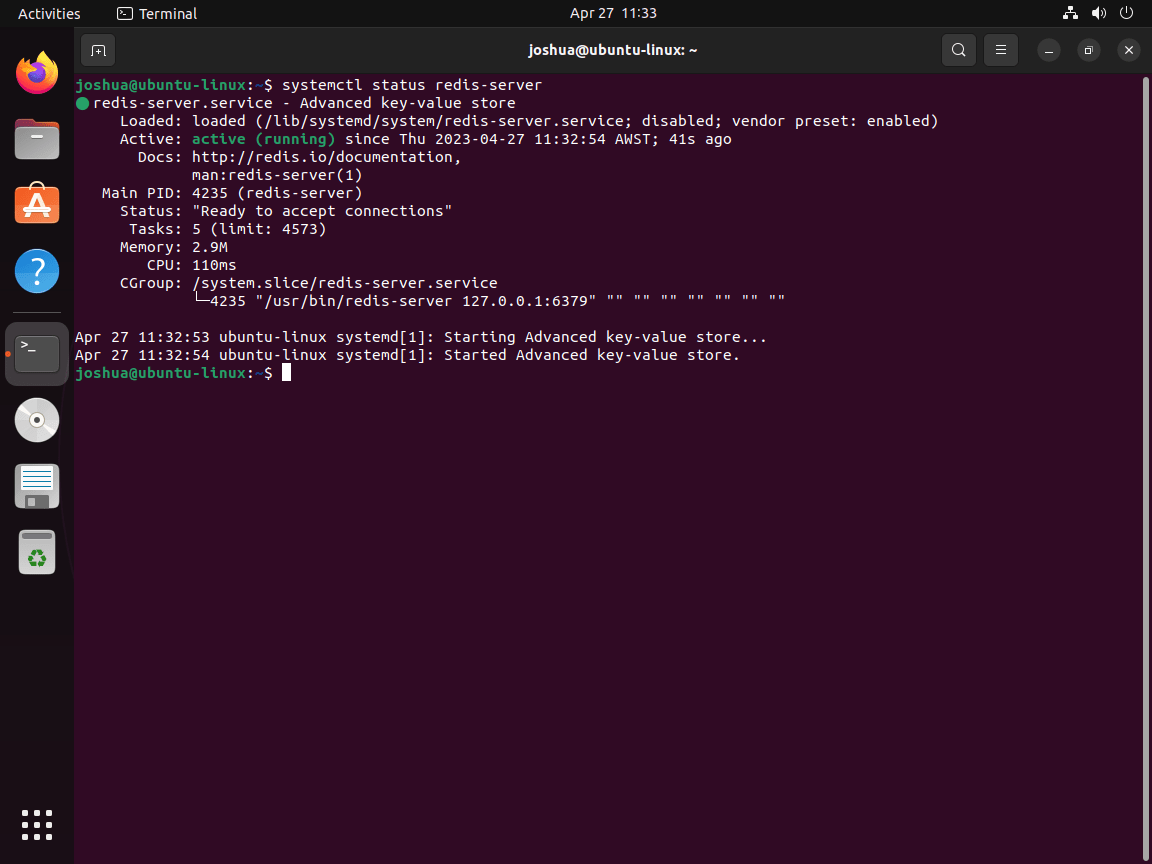
Redis sollte auf dem lokalen Host am Standardport 6379 aktiv lauschen. Um dies zu bestätigen, führen Sie den folgenden Befehl aus:
ps -ef | grep redisBeispielausgabe:
redis 4171 1 0 23:35 ? 00:00:00 /usr/bin/redis-server 127.0.0.1:6379
joshua 4702 4691 0 23:36 pts/0 00:00:00 grep --color=auto redisTesten der Redis-Verbindung
Um Ihre Redis-Installation zu testen, stellen Sie mit dem Befehl „redis-cli“ eine Verbindung zum Redis-Dienst her:
redis-cliSobald die Verbindung hergestellt ist, zeigt Ihr Terminal 127.0.0.1:6379 an. Führen Sie einen Ping-Test durch, um eine ordnungsgemäße Kommunikation mit dem Redis-Dienst sicherzustellen:
ping127.0.0.1:6379> ping
PONG
127.0.0.1:6379> Die Ausgabe sollte „PONG“ sein, was auf eine erfolgreiche Verbindung hinweist. Um die Redis-Instanz zu beenden, geben Sie Folgendes ein:
exitHerzlichen Glückwunsch! Sie haben Redis erfolgreich auf Ihrem System installiert und dessen Betriebsbereitschaft überprüft. Sie können nun mit der Konfiguration von Redis nach Bedarf fortfahren.
Kurzer Überblick über die Konfiguration von Redis
Redis ist ein vielseitiges Tool, das für verschiedene Anwendungsfälle auf verschiedene Weise konfiguriert werden kann. Dieser Abschnitt führt Sie durch die Konfiguration von Redis für Caching, Netzwerkzugriff und das Festlegen eines Kennworts zur Erhöhung der Sicherheit.
Bearbeiten der Redis-Konfigurationsdatei
Um mit der Konfiguration von Redis zu beginnen, öffnen Sie die Datei /etc/redis/redis.conf mit dem Nano-Editor:
sudo nano /etc/redis.confMaximalen Speicher für Redis konfigurieren
Einer der Hauptgründe für die Verwendung von Redis sind Caching-Zwecke. Um eine bestimmte Speichermenge für das Redis-Caching zuzuweisen, fügen Sie am Ende der Konfigurationsdatei die folgenden Zeilen hinzu:
maxmemory 500mb
maxmemory-policy allkeys-lruIn diesem Beispiel haben wir Redis 500 MB Speicher zugewiesen. Sie können diesen Wert basierend auf den Hardware- und Anwendungsanforderungen Ihres Servers anpassen. Sobald der zugewiesene Speicher erschöpft ist, entfernt Redis Schlüssel basierend auf dem Least Recently Used (LRU)-Algorithmus.
Konfigurieren des Netzwerkzugriffs für Redis
Standardmäßig hört Redis nur auf der Localhost-Schnittstelle. Sie können es so konfigurieren, dass es auf allen Netzwerkschnittstellen oder bestimmten IP-Adressen/Subnetzen hört.
Suchen Sie zunächst Zeile 69 in der Konfigurationsdatei.
Option 1: Auf allen Netzwerkschnittstellen lauschen
Um auf allen Netzwerkschnittstellen zu lauschen, kommentieren Sie die Zeile „bind“ aus, indem Sie ein # am Anfang:
# bind 127.0.0.1 ::1Option 2: An eine bestimmte IP-Adresse oder ein bestimmtes Subnetz binden
Um Redis an eine bestimmte IP-Adresse oder ein bestimmtes Subnetz zu binden, ersetzen Sie die Zeile „bind“ durch die gewünschte IP oder das gewünschte Subnetz:
bind 0.0.0.0/0oder
bind 192.150.5.0/24Hinweis: Wenn Sie Redis an eine IP-Adresse oder ein Subnetz binden, wird dringend empfohlen, zur zusätzlichen Sicherheit ein Kennwort festzulegen.
Konfigurieren Sie das Kennwort für Redis
Um Ihre Redis-Instanz weiter zu sichern, legen Sie ein Kennwort zur Authentifizierung fest.
Suchen Sie die Zeile, die mit # requirepass beginnt (ungefähr Zeile 507), heben Sie die Kommentierung auf und legen Sie ein sicheres Passwort fest:
requirepass YourStrongPasswordHereErsetzen Sie „IhrstarkesPasswort hier“ durch ein sicheres Passwort, das eine Mischung aus Großbuchstaben, Kleinbuchstaben, Zahlen und Sonderzeichen enthält.
Nachdem Sie ein Kennwort festgelegt haben, müssen Sie den Authentifizierungsbefehl mit dem Kennwort verwenden, wenn Sie über redis-cli eine Verbindung zu Redis herstellen:
redis-cli
auth YourStrongPasswordHereBenutzer, deren Authentifizierung fehlschlägt, erhalten eine Fehlermeldung: „(Fehler) NOAUTH-Authentifizierung erforderlich.“ Nach erfolgreicher Authentifizierung wird den Benutzern eine „OK“-Meldung angezeigt.
Änderungen speichern und Redis neu starten
Nachdem Sie die erforderlichen Änderungen an der Konfigurationsdatei vorgenommen haben, speichern Sie Ihre Änderungen durch Drücken von Strg + O und beenden Sie anschließend den Nano-Editor durch Drücken von Strg + X. Starten Sie abschließend den Redis-Dienst neu, um die neuen Einstellungen anzuwenden:
Konfigurieren Sie Redis UFW-Firewall-Regeln
Wenn Sie Redis verwenden, insbesondere wenn Sie es so konfiguriert haben, dass es auf bestimmten IP-Adressen oder Subnetzen lauscht, ist es wichtig sicherzustellen, dass Ihre Firewall eingehende Verbindungen über den TCP-Port 6379 zulässt. In diesem Abschnitt wird die Konfiguration von UFW-Regeln (Uncomplicated Firewall) erläutert, um Redis-Verbindungen zuzulassen.
Stellen Sie sicher, dass UFW installiert und aktiviert ist
Stellen Sie zunächst sicher, dass UFW auf Ihrem System installiert ist:
sudo apt install ufw -yAktivieren Sie als Nächstes UFW, falls dies noch nicht geschehen ist:
sudo ufw enableErstellen Sie UFW-Regeln für Redis
Abhängig von Ihren Anforderungen und der Netzwerkkonfiguration müssen Sie möglicherweise Regeln für eine einzelne Serverinstanz oder mehrere Instanzen in einem Cluster erstellen.
Option 1: Zugriff von einer bestimmten IP-Adresse zulassen
Wenn Sie den Zugriff auf Redis von einem einzelnen Server aus erlauben müssen, erstellen Sie eine UFW-Regel für diese bestimmte IP-Adresse:
sudo ufw allow proto tcp from <ip address> to any port 6379Ersetzen mit der entsprechenden IP-Adresse.
Option 2: Zugriff aus einem Subnetz zulassen
Wenn Sie über ein Clusternetzwerk mit mehreren Instanzen verfügen, können Sie eine UFW-Regel erstellen, um den Zugriff aus einem gesamten Subnetz zuzulassen:
sudo ufw allow proto tcp from <ip address>/24 to any port 6379Ersetzen mit der entsprechenden Subnetz-IP-Adresse. Stellen Sie vor der Verwendung dieser Regel sicher, dass Ihr internes Netzwerk sicher und vertrauenswürdig ist.
Testen der Redis-Konnektivität
Nachdem Sie Ihre UFW-Regeln konfiguriert haben, testen Sie Ihren Redis-Dienst, um sicherzustellen, dass er betriebsbereit und von den zulässigen IP-Adressen oder Subnetzen aus zugänglich ist. Verwenden Sie den Befehl redis-cli mit dem Flag -h, gefolgt von der IP-Adresse, mit der Sie eine Verbindung herstellen möchten:
redis-cli -h <ip address> pingErsetzen mit der entsprechenden IP-Adresse. Wenn die Konfiguration korrekt ist, sollten Sie eine „Pong“-Antwort erhalten.
pongZusätzliche Redis-Konfigurationsoptionen
Redis ist ein vielseitiger und funktionsreicher In-Memory-Datenstrukturspeicher, der hauptsächlich für Caching, Message Brokering und mehr verwendet wird. In diesem Abschnitt untersuchen wir zusätzliche Konfigurationsoptionen für Redis, mit denen Sie dessen Leistung und Verhalten durch Ändern der Redis-Konfigurationsdatei an Ihre spezifischen Anforderungen anpassen können.
Konfigurieren Sie die Schlüsselwert-Ablaufrichtlinie für Redis
In der Redis-Konfigurationsdatei können Sie eine Standard-Time-to-Live (TTL) für Schlüssel festlegen, indem Sie die Einstellungen maxmemory-policy und maxmemory-samples ändern. Öffnen Sie die Datei /etc/redis/redis.conf mit dem Nano-Editor:
sudo nano /etc/redis/redis.confSuchen Sie die Einstellung „maxmemory-policy“ und konfigurieren Sie sie wie gewünscht. Um beispielsweise die Richtlinie so einzustellen, dass Schlüssel mit dem LRU-Algorithmus (Least Recently Used) ablaufen, aktualisieren Sie die Konfiguration wie folgt:
maxmemory-policy volatile-lruSuchen Sie nun nach der Einstellung „maxmemory-samples“ und konfigurieren Sie die Anzahl der Samples, die Redis überprüfen soll, um die Räumungsentscheidung zu treffen:
maxmemory-samples 5TCP-Keepalive für Redis konfigurieren
TCP-Keepalive kann dabei helfen, inaktive Verbindungen zu erkennen und zu schließen, wodurch Ressourcen freigegeben werden. Um TCP-Keepalive zu aktivieren, suchen Sie in der Datei /etc/redis/redis.conf nach der Einstellung tcp-keepalive:
tcp-keepalive 300In diesem Beispiel setzen wir das Keepalive-Intervall auf 300 Sekunden. Passen Sie den Wert Ihren Anforderungen entsprechend an.
Konfigurieren der langsamen Protokollüberwachung für Redis
Langsame Protokolle können dabei helfen, Leistungsprobleme zu identifizieren, indem sie Abfragen protokollieren, die länger als eine bestimmte Zeit dauern. Um langsame Protokolle zu konfigurieren, suchen Sie die Einstellungen slowlog-log-slower-than und slowlog-max-len in der Datei /etc/redis/redis.conf:
slowlog-log-slower-than 10000
slowlog-max-len 128In diesem Beispiel setzen wir den Slowlog-Schwellenwert auf 10.000 Mikrosekunden (10 Millisekunden) und begrenzen das Slowlog auf die 128 aktuellsten Einträge. Passen Sie diese Werte Ihren Anforderungen entsprechend an.
Redis-Ereignisbenachrichtigungen für Redis konfigurieren
Redis kann Benachrichtigungen für bestimmte Ereignisse generieren, was bei der Überwachung und Fehlerbehebung hilfreich sein kann. Um Ereignisbenachrichtigungen zu aktivieren, suchen Sie in der Datei /etc/redis/redis.conf nach der Einstellung notify-keyspace-events:
notify-keyspace-events ExAIn diesem Beispiel konfigurieren wir Redis so, dass Benachrichtigungen über abgelaufene und gelöschte Schlüssel gesendet werden. Die offizielle Redis-Dokumentation enthält weitere Informationen zu Ereignisbenachrichtigungen und den verfügbaren Optionen.
Konfigurieren Sie die Redis-Protokollierungsebene für Redis
Durch Anpassen der Redis-Protokollierungsebene können Sie die richtige Menge an Informationen für die Fehlerbehebung und Überwachung sammeln. Um die Protokollierungsebene festzulegen, suchen Sie die Einstellung „loglevel“ in der Datei /etc/redis/redis.conf:
loglevel noticeIn diesem Beispiel setzen wir die Protokollierungsstufe auf „Hinweis“, was die Standardstufe ist. Sie können zwischen den folgenden Optionen wählen: Debuggen, Ausführlich, Hinweis und Warnung. Passen Sie die Protokollierungsstufe Ihren Anforderungen entsprechend an.
Nachdem Sie die gewünschten Optionen konfiguriert haben, speichern Sie Ihre Änderungen und starten Sie Redis neu:
sudo systemctl restart redis-serverAbschluss
Wenn Sie Redis auf Ihrem Ubuntu-System installiert haben, erhalten Sie Zugriff auf ein leistungsstarkes Tool zur Verwaltung von In-Memory-Daten, das schnelle und effiziente Speicherlösungen für eine Vielzahl von Anwendungen bietet. Egal, ob Sie sich für die Stabilität des Ubuntu-Standardrepositorys oder die hochmodernen Funktionen des Redis APT Mirror-Repository entscheiden, beide Methoden gewährleisten eine robuste Installation. Durch regelmäßige Aktualisierung Ihres Redis-Setups, insbesondere bei Verwendung des APT Mirror, läuft Ihr System reibungslos und verfügt über die neuesten Funktionen und Sicherheitsverbesserungen. Genießen Sie die Geschwindigkeit und Flexibilität, die Redis Ihrer Ubuntu-Umgebung verleiht.
